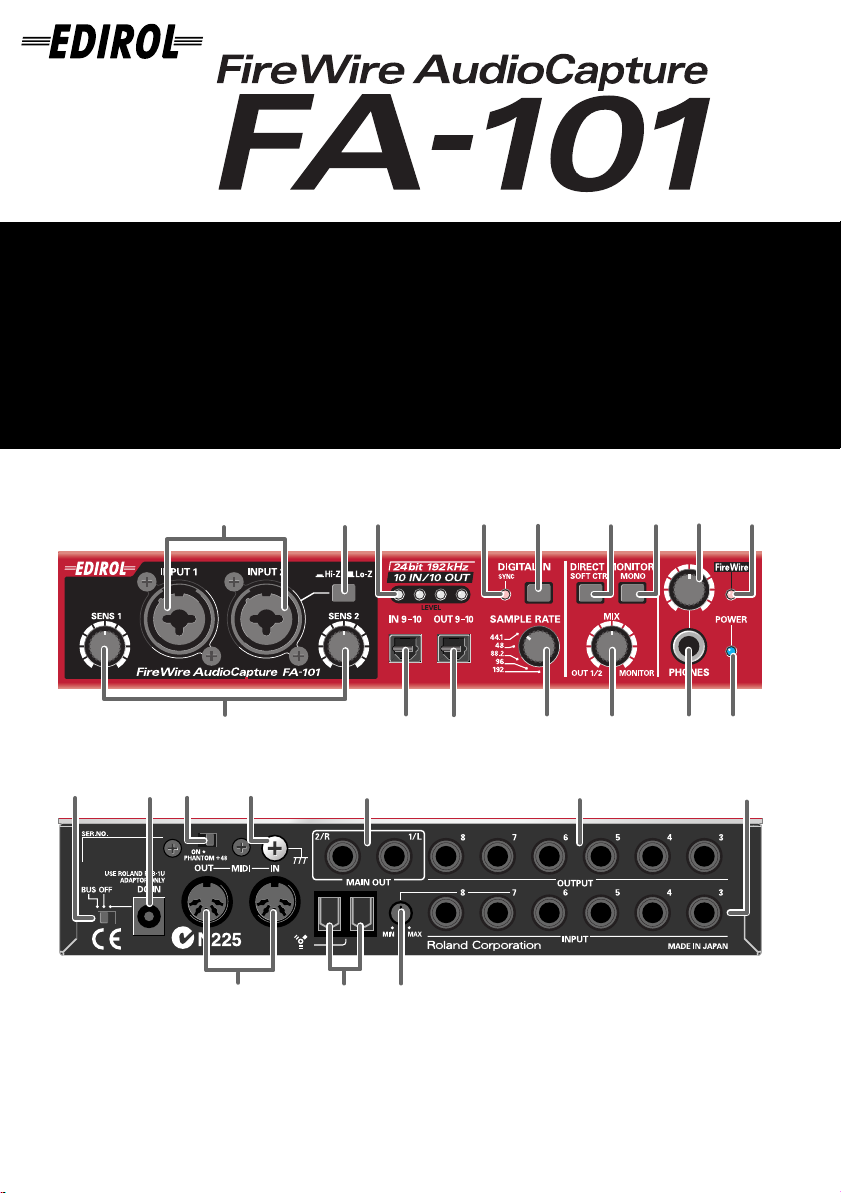
fig.FA-101_Panel
Erste Schritte
Démarrage
Operazioni preliminari
Guía de iniciación
1
3
4
4
56
10 11
13
15
2
17 18 19
All rights reserved. No part of this publication may be reproduced in any form
without the written permission of ROLAND CORPORATION.
20
21 22
Copyright © 2004 ROLAND CORPORATION
78 9
24 25
23
12
14
16
26
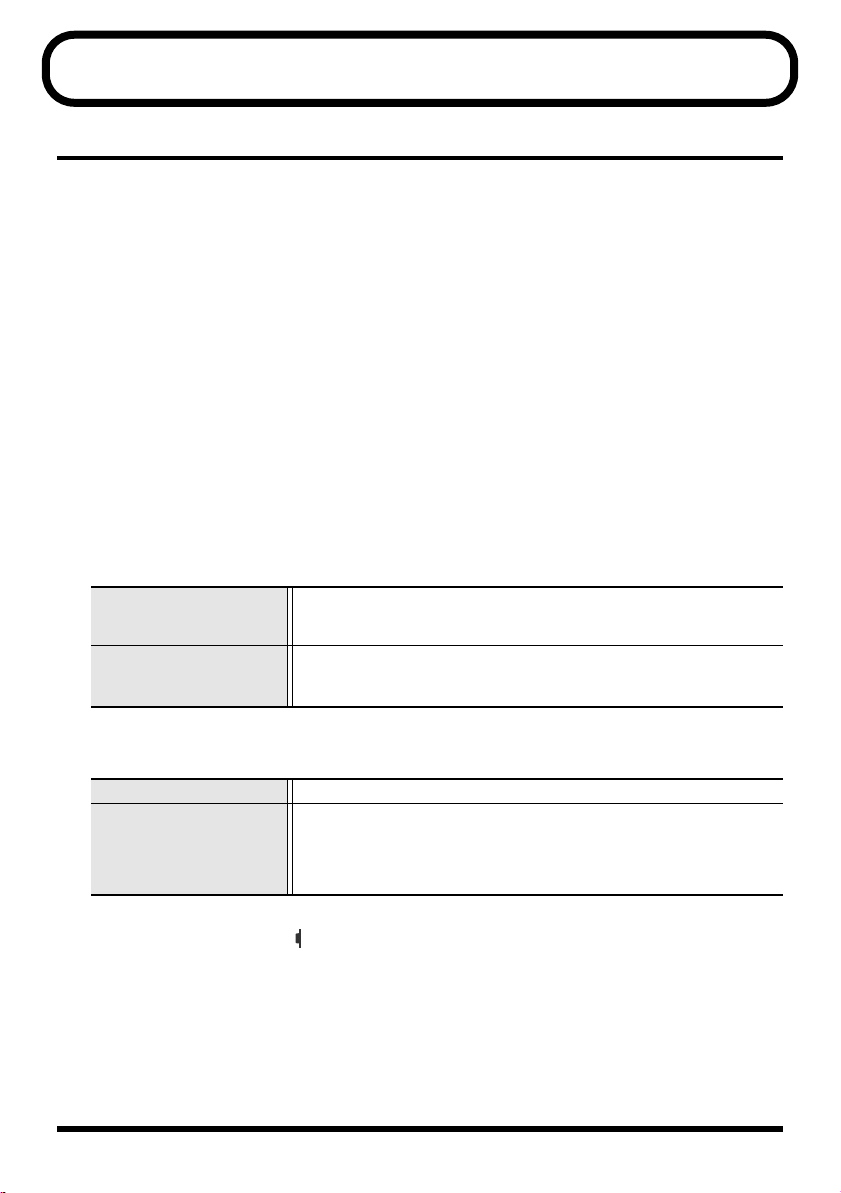
Vorder- und Rückseite
Vorderseite
1.
Combo-Eingangsbuchsen
Dies sind Buchsen mit Mikrofon-Vorverstärkern für analogen Audioinput. Sie passen entweder für XLRoder Telefonstecker und erlauben so den Anschluss einer Vielfalt von Geräten. Es können Signalquellen
mit oder ohne Balanceregelung angeschlossen werden.
Die XLR-Anschlüsse verfügen über Phantomspannung (48V) und ermöglichen den Anschluss von
Kondensatormikrofonen, die Phantomspannung benötigen. Betätigen sie in diesem Fall den
Phantomspannungsschalter (19)
2.
Eingangsempfindlichkeitsregler
Hier wird das Eingangsniveau der Signaleingänge der
Vorderseite eingestellt.
3.
Eingangsimpedanzwahlschalter
Mit diesem Schalter wählen Sie entweder eine hohe (Hi-Z) oder eine niedrige (Lo-Z) Impedanz für das an die
INPUT 2
der
Buchse
einen Bass an diese Buchse angeschlossen haben, wählen Sie die Einstellung für die hohe Impedanz (Hi-Z);
wenn Sie ein Mikrofon angeschlossen haben, wählen Sie die Einstellung für die niedrige Impedanz (Lo-Z).
* Die
Combo-Eingangsbuchse INPUT 1
4.
Anzeigen des Eingangs- und Ausgangspegels
Diese LEDs leuchten passend zum Pegel der in die
und zum Pegel von WAVE OUT 1 / 2 (falls WDM
Vorderseite).
Zur Einstellung der Eingangspegel unterbrechen Sie die Tonwiedergabe aus Ihrem Computer.
Funktionsweise als
Eingangspegelanzeigen
Funktionsweise als
Ausgangspegelanzeigen
5.
Synchronisationsanzeige
Bei aktiviertem
dem digitalen
Grünes Dauerlicht
Grünes Blinklicht
6.
Digitaleingangsschalter
Schalten Sie diese Option ein ( gedrückte Schalterposition), falls Sie digitale Eingangssignale
aufnehmen wollen. Dies veranlasst die Synchronisation des FA-101 mit einem am
Eingangsanschluss (7)
7.
Digitaler Eingangsanschluss (optisch)
Nutzen Sie diesen Anschluss, wenn sie ein digitales Audiosignal von CD, MD, DAT oder einem
ähnlichem Gerät einspeisen wollen. Das Signal zum digitalem Eingangsanschluss wird als
10
eingespeist (falls WDM, INPUT 5, siehe S.22). Aktivieren Sie den
dieses digitale Eingangssignal aufnehmen möchten. Sie müssen ein mit derselben Rate gesampeltes
Signal eingeben, die auch am
Combo-Eingangsbuchsen (1)
Digitaleingangsschalter (6)
Eingangsanschluss (7)
verbundenen Digitalgerät.
auf der Rückseite.
Combo-Eingangsbuchsen (1)
angeschlossenen Geräts. Wenn Sie eine Gitarre oder
ist fest auf niedrige Impedanz (Lo-Z) eingestellt.
Combo-Eingangsbuchsen (1)
OUTPUT 1
Die rote LED leuchtet bei Tonverzerrungen. Nutzen Sie die
sempfindlichkeitsregler (2)
dass die rote LED nicht leuchtet.
Die rote LED leuchtet, der Ton ist jedoch unverzerrt.
* Beim Betrieb mit 192 kHz leuchtet die Anzeige nur mit dem Eingangssignal,
beim Ausgangssignal bleibt die Anzeige aus.
zeigt diese Anzeige den Synchronisationsstatus zu einem mit
verbundenen digitalen Gerät an (externer Synchronisationsmodus).
Korrekt synchronisiert.
Nicht synchronisiert. Stellen Sie sicher, dass Ihr Digitalgerät korrekt mit
dem digitalen Eingangsanschluss verbunden ist.
Achten Sie auch darauf, dass Ihr Digitalgerät auf dieselbe Samplingfrequenz
eingestellt ist, die am
ausgewählt ist.
Auswahlschalter der Samplerate (9)
Auswahlschalter der Samplerate (9)
, siehe S. 22). (Siehe Blockdiagramm auf der
, um den Eingangspegel so einzustellen,
Digitaleingangschalter (6)
eingestellt ist.
auf der
eingespeisten Signale
Eingang-
des FA-101
digitalen
INPUT 9
und
, falls Sie
2
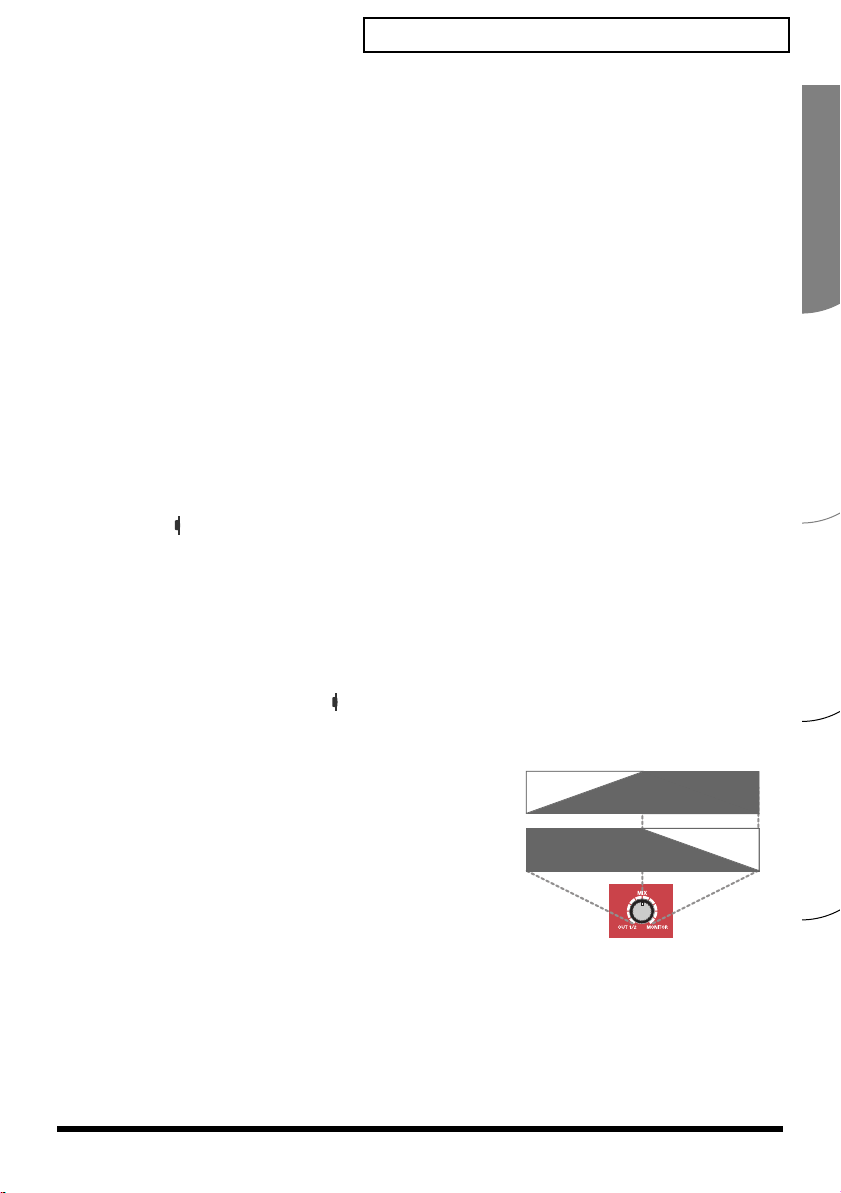
Vorder- und Rückseite
8.
Digitaler Ausgangsanschluss (optisch)
Nutzen Sie diesen Anschluss, wenn Sie eine digitale Verbindung mit einem Audiogerät herstellen
möchten, etwa mit einem MD oder einem DAT-Gerät. Das vom
übermittelte digitale Signal wird als
9.
Auswahlschalter der Samplerate
OUTPUT 9
und 10 ausgegeben (falls WDM,
digitalen Ausgangsanschluss
INPUT 5
, siehe S. 22).
Dieser Schalter spezifiziert die Samplefrequenz, mit der Audiodaten aufgenommen und wiedergegeben
werden. Um diese Einstellung wirksam werden zu lassen, müssen Sie alle Ihre Softwareprogramme
schließen und den FA-101 neu starten (ausschalten und wieder einschalten).
* Falls Sie einen Macintosh benutzen und die Samplefrequenz ändern wollen, müssen Sie den FA-101 erst
ausschalten. Überprüfen Sie bei
Feldern für
Input
und
Schalten Sie dann den FA-101 wieder an. Informationen zur Anzeige der
MAC OS finden Sie im Abschnitt
Sie müssen den
Auswahlschalter für die Samplerate so setzen
System Preferences-Sound
Output
verschwunden ist.
„Input/Output Geräteeinstellungen“
im MAC OS, dass
EDIROL FA-101
System Preferences-Sound
(S. 14).
, dass er zu der in der von Ihnen
benutzten Software eingestellten Rate passt. Falls Sie den externen Synchronisationsmodus nutzen, der
Digitaleingangsschalter also gedrückt ist, dann muss die Samplefrequenz des externen Gerätes ebenfalls
mit dem Auswahlschalter der Samplerate übereinstimmen.
[Einschränkungen beim Betrieb des FA-101 mit 192 kHz]
• Anzeigen des Eingangs- u. Ausgangspegels
Die Anzeigen für den
Eingangs- und Ausgangspegel (4)
funktionieren nicht während der Ausgabe.
• Direktmonitor
Sie können das Eingangssignal nur über die
10.
Direktmonitorschalter (Abschnitt Direktmonitor)
Kombi-Eingangsbuchsen (1)
überwachen.
Aktivieren ( Drücken) Sie diese Taste, wenn Sie den Direktmonitormixer mit ASIO 2.0-kompatibler
Software steuern wollen (siehe Blockdiagramm auf der Vorderseite). Im eingeschalteten Zustand kann
die Software Monitorlautstärke, Balance und den Ein/Aus-Zustand jeder Inputbuchse kontrollieren.
Im ausgeschalteten Zustand werden alle Einstellungen des Direktmonitormixers ignoriert bzw.
umgangen, so wird die Überwachung der Eingangssignale aller Eingangsbuchsen ermöglicht. Dies ist
zur Verbindungsüberprüfung hilfreich, da die Softwareeinstellungen zeitweilig ignoriert werden.
* Diese Funktion steht nur unter Windows zur Verfügung.
11.
Stereoschalter (Abschnitt Direktmonitor)
Hiermit wird eingestellt, ob das Eingangssignal mit zwei Kanälen (STEREO) oder einem Kanal (MONO)
überwacht werden soll. Aktivieren ( Drücken) Sie diese Taste, falls der Monitor einkanalig arbeiten soll.
Auch mit einkanaliger (MONO) Einstellung werden via FireWire (IEEE 1394) zum Computer gesandte
Audiosignal in stereo übertragen.
fig.direct-volume_d
12.
Direktmonitorlautstärke (Abschnitt Direktmonitor)
Hiermit wird die Monitorlautstärke eingestellt.
Eine Drehung dieses Reglers nach links (OUT 1/2) bewirkt
eine Absenkung des durch die Eingangsbuchsen
übernommenen Pegels. Eine Drehung nach rechts
(MONITOR) bewirkt die Absenkung des vom Computer
ausgegebenen Pegels. In Mittelposition werden sowohl der
100%
0%
LAUTSTÄRKE
MONITOR
OUT 1/2
vom Computer ausgegebene Pegel und als auch der durch
die Eingangsbuchsen übernommene Pegel 100% ihres
Wertes haben.
13.
Kopfhörerlautstärke
Dies regelt die an der
die aus den
14.
Kopfhörerbuchse
Hauptausgangsbuchsen auf der Rückseite (MAIN OUT) (24)
Kopfhörerbuchse (14)
ausgegebene Lautstärke. Die Einstellung beeinflusst nicht
ausgegebene Lautstärke.
Dieser Anschluss gibt den gemischten Sound aus den Eingangsanschlüssen und dem aus dem Computer
ausgegebenen Sound aus (WAVE OUT 1/2 (falls WDM,
beiden Quellen wird mit der
Direktmonitorlautstärke (12)
Auch mit angeschlossenen Kopfhörern wird die Ausgabe aus den
Rückseite (MAIN OUT) (24)
nicht unterbrochen.
OUTPUT 1
eingestellt.
, siehe S. 22)). Die Balance dieser
Hauptausgangsbuchsen auf der
aus den
im
100%
0%
Español Italiano Français Deutsch
3
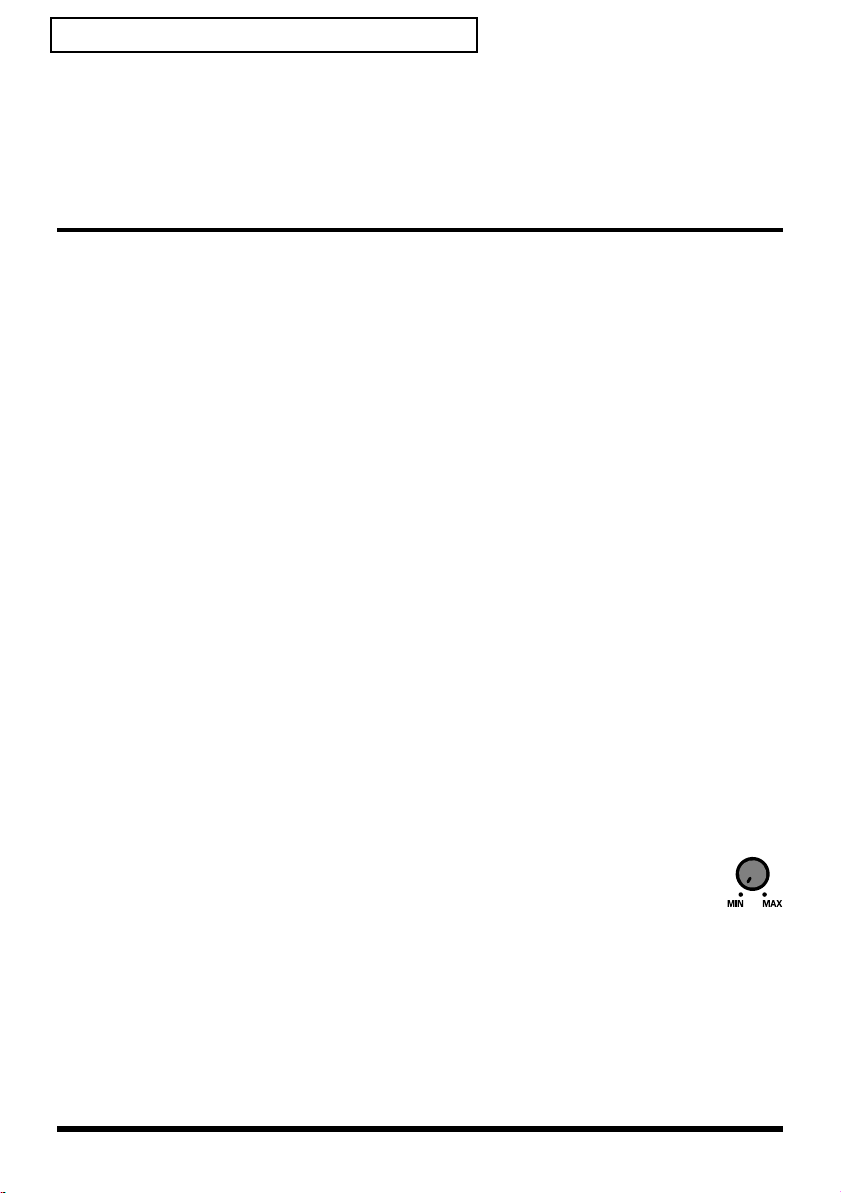
Vorder- und Rückseite
15.
FireWire-Anzeige (IEEE 1394)
Die Anzeige leuchtet, wenn Ihr Computer und der FA-101 mit einem FireWire-Kabel (IEEE 1394)
verbunden sind.
16.
Netzanzeige
Die Anzeige leuchtet bei eingeschaltetem Gerät.
Rückseite
17.
Netzschalter
Dieser Schalter wird zum An- und Abschalten (DC IN und OFF) der Versorgungsspannung und zur
Umschaltung auf Busspannung (BUS) benutzt.
BUS
Busspannung kann eingesetzt werden, wenn der FA-101 mit einen Computer via FireWire (IEEE1394)
verbunden ist. In diesem Fall wird die Spannungsversorgung über den Computer via FireWire (IE 1395)
hergestellt. Falls Sie die Busspannung nutzen wollen, stellen Sie den Netzschalter auf die BUS-Position.
• 6-Pin-Anschluss
Sie können die Busspannung einsetzen, wenn Ihr Computer einen 6-Pin-Anschluss IEEE 1394 hat
(FireWire-, iLink- oder DV-Anschluss).
* An einigen Computern funktioniert der FA-101 möglicherweise nicht mit Busspannung. In diesem Fall
schließen Sie das mitgelieferte Netzteil an eine Wechselstromsteckdose an und benutzen Sie es zur Versorgung
des FA-101. Das Gerät wird dann mit Schalterposition DC IN eingeschaltet.
• 4-Pin-Anschluss
Falls Ihr Computer einen 4-Pin-Anschluss (IEEE 1394) hat, können Sie die Busspannung nicht nutzen.
Schalten Sie das Gerät dann mit dem Netzschalter in Position DC IN ein.
18.
Netzteilanschluss
19.
Phantomspannungssschalter
Dies ist ein Ein/Aus-Schalter für die Phantomspannung der XLR-Anschlüsse der
Eingangsbuchsen (1)
20.
Erdungsanschluss
21.
MIDI IN/OUT Anschlüsse
22.
FireWire-Anschlüsse (IEEE 1394)
23.
Eingangspegelregler
Dieser Regler justiert den Eingangspegel der
Die
Eingangsbuchsen 7
Audiogeräten mit niedrigerem Ausgangspegel verbunden werden können, wie z.B. CD-Spieler und
MIDI-Soundmodule. Wenn Sie diese Eingänge mit Geräten mit höheren Ausgangspegel wie z.B. einem
Mischpult verbinden, nutzen Sie zur Einstellung diesen
fig.min
* Falls kein Gerät mit den Eingangsbuchsen verbunden ist, stellen Sie den Eingangspegelregler ganz
nach links (MIN).
24.
Hauptausgangsbuchsen (Ausgabebuchsen 1/2)
Die Anschlüsse geben den gemischten Sound aus den Eingang an den Eingangsbuchsen und der
Ausgaben aus dem Computer aus.
25.
Ausgangsbuchsen 3-8
(Nominale Ausgabe: +4 dBu)
An diesen Buchsen werden analoge Audiosignale ausgegeben. Die Ausgabe mit Balance wird unterstützt.
26.
Eingangsbuchsen 3-8
Nutzen Sie diese Anschlüsse zur Eingabe von Audiosignalen von Mischpulten, Audiogeräten oder MidiSoundmodulen.
Die Eingabe mit Balance wird unterstützt.
auf der Vorderseite.
und
8 (26)
sind mit einer größeren Verstärkung ausgestattet, so dass sie mit
Eingangsbuchsen 7
Eingangspegelregler
und
8 (26)
Combo-
.
4
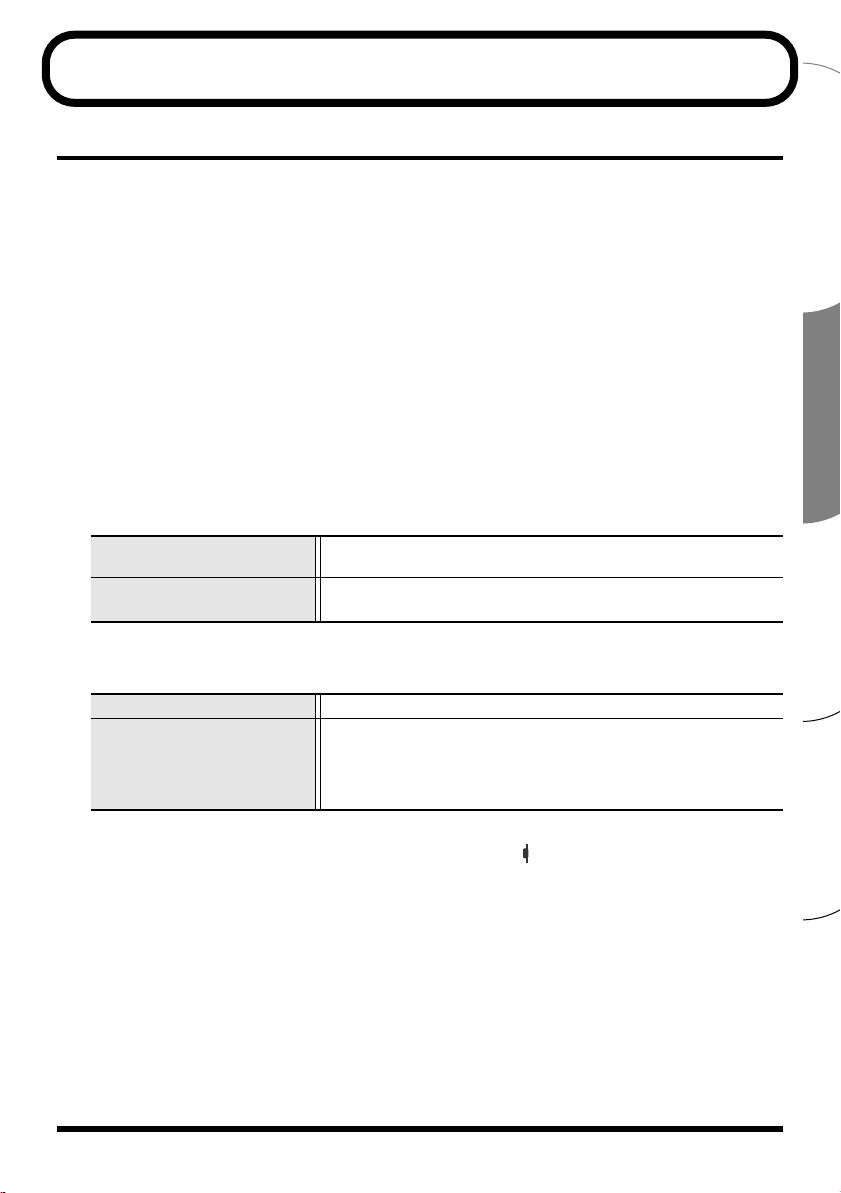
Face avant et arrière
Face avant
1.
Entrée jack combo
Entrées jacks audio analogiques avec préampli micro, adaptées pour les prises XLR ou casque et se
branchant sur de nombreux équipements. Connexion de signaux symétriques ou asymétriques.
Alimentation fantôme (48 V) pour les connexions de type XLR, permettant de brancher des micros à
condensateur requérant ce type d’alimentation. Dans ce cas, actionner l’
situé sur la face arrière.
(19)
2.
Réglage de sensibilité d'entrée
Ces boutons permettent de régler le niveau des signaux d’entrée vers les
3.
Sélecteur d'impédance d'entrée
Bouton permettant de sélectionner une impédance élevée (Hi-Z) ou basse (Lo-Z) comme type de
périphérique connecté à l’entrée
l’impédance élevée (Hi-Z) pour connecter une guitare ou une basse ; sélectionner l’impédance basse (LoZ) pour connecter un micro.
*L’
entrée jack combo INPUT 1
4.
Indicateurs de niveau entrée/sortie
Ces diodes s’allument en fonction des signaux entrant via les
le cas de WDM,
Pour régler le niveau d’entrée, interrompre le son en provenance de l’ordinateur.
Fonctionnement en
indicateur de niveau d’entrée
Fonctionnement en
indicateur de niveau de sortie
5.
Indicateur sync
Lorsque l’
pour tout périphérique numérique connecté à l’
Témoin lumineux vert
Témoin vert clignotant
6.
Interrupteur d’entrée numérique
Activer cet interrupteur pour enregistrer une entrée numérique ( bouton enfoncé). Cela permet au FA101 de se synchroniser avec un périphérique numérique branché sur l’
7.
Connecteur d’entrée numérique (optique)
S’utilise pour permettre l’entrée d’un signal audio numérique à partir d’un CD/MD/DAT ou tout
périphérique similaire.
Le signal est dirigé en entrée vers
Activer cet
Le signal en entrée doit avoir la même fréquence échantillonnage que celle sélectionnée par le
de fréquence échantillonnage (9)
8.
Connecteur de sortie numérique (optique)
Ce connecteur permet de connecter numériquement un appareil audio, par exemple un MD ou un DAT.
Le signal émis par la
OUTPUT 5
OUTPUT 1
interrupteur d’entrée numérique (6)
interrupteur d’entrée numérique (6)
sortie numérique
-> voir p. 22).
INPUT 2
pour fiche jack dans la série d’
est réglée en impédance basse (Lo-Z).
-> voir p. 22). (Voir histogramme en couverture).
La diode rouge s’allume en cas de distorsion. Régler le niveau d’entrée à l’aide des
La diode rouge s’allume, mais il n’y a pas de distorsion.
*À 192 kHz, l’indicateur s’allume uniquement en entrée, pas en sortie.
est allumé, cet indicateur indique le statut de synchronisation
entrée numérique (7)
Synchronisation correcte.
Synchronisation incorrecte. Vérifier que les périphériques
numériques sont correctement connectés à l’entrée numérique.
Veiller également à ce que le périphérique numérique connecté soit
réglé sur la même fréquence d’échantillonnage que celle du
eur de fréquence échantillonnage (9)
INPUT 9
et 10 (dans le cas de WDM,
pour enregistrer ce signal numérique.
.
est dirigé en sortie vers
entrées combo (1)
boutons
pour que la diode rouge ne s’allume plus.
interrupteur « phantom power »
entrées combo (1)
entrées combo (1)
et WAVE OUT 1/2 (dans
(mode de synchronisation externe)
du FA-101.
entrée numérique (7)
INPUT 5
OUTPUT 9
et 10 (dans le cas de WDM,
de la face avant.
. Sélectionner
-> voir p. 22).
sélect-
Español Italiano Français Deutsch
.
sélecteur
5
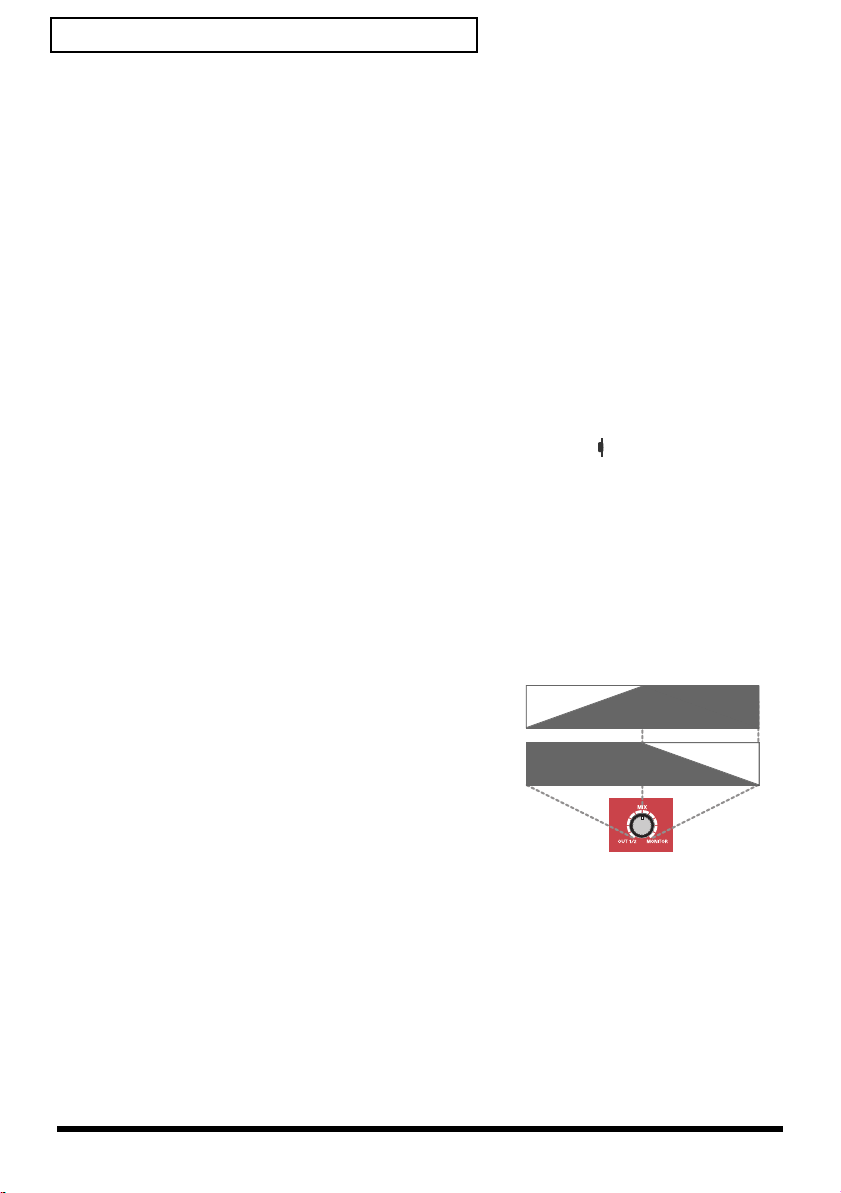
Face avant et arrière
9.
Sélecteur de fréquence échantillonnage
Détermine la fréquence échantillonnage pour l’enregistrement et la lecture des données audio. Pour
activer ce réglage, quitter tous les logiciels puis éteindre et rallumer le FA-101.
* Utilisateur Macintosh : pour modifier la fréquence échantillonnage, commencer par mettre le FA-101 hors
tension. Ensuite, ouvrir le menu Mac OS
disparu des fenêtres
Input
et
Output
System Preferences—Sound
.
et vérifier que
EDIROL FA-101
Remettre ensuite le FA-101 sous tension. Pour plus d’informations sur l’affichage du menu Mac OS
Preferences—Sound
Le
sélecteur de fréquence échantillonnage
, voir
“Configuration des périphériques d’entrée/sortie”
doit être réglé de manière à correspondre à la fréquence
(p. 14).
sélectionnée dans le logiciel. En cas d’utilisation d’un mode de synchronisation externe (c’est-à-dire si
l’interrupteur DIGITAL IN est activé), la fréquence échantillonnage du périphérique externe doit être
identique.
[Limitations en cas d’utilisation du FA-101 à 192 kHz ]
• Indicateurs de niveau entrée/sortie
Les
indicateurs de niveau entrée/sortie (4)
ne fonctionnent pas en sortie.
• Monitoring direct
Seul le signal d’entrée peut être monitoré via
10.
Interrupteur de commande logicielle monitoring direct
les entrées combo (1)
.
(section table de mixage en monitoring direct)
Enfoncer de bouton pour contrôler la table de mixage en monitoring direct ( voir histogramme en
couverture) à partir d’un logiciel compatible ASIO 2.0. Une fois cette fonction activée, le logiciel est en
mesure de contrôler le volume de monitoring, le pan et le statut on/off de chaque entrée.
Lorsqu’elle est désactivée, les paramètres de la table de mixage ne sont pas pris en considération (by-pass),
permettant de monitorer les signaux d’entrée à partir de toutes les entrées. C’est pratique pour tester les
connexions en ignorant temporairement les paramètres du logiciel.
* Cette fonction n’est disponible que sous Windows.
11.
Sélecteur STEREO/MONO (section monitoring direct)
Détermine si le signal d’entrée est monitoré en mode stéréophonique (STEREO) ou monophonique
(MONO). Enfoncer le bouton pour le mode mono.
Même lorsque le réglage monophonique est sélectionné (MONO), le signal audio est envoyé en stéréo vers
l’ordinateur via FireWire (IEEE 1394).
fig.direct-volume_f
12.
Volume monitoring direct
(section monitoring direct)
VOLUME
MONITOR
Règle le volume du moniteur.
Tourner le bouton vers la gauche (OUT 1/2) pour réduire le
niveau du son en entrée. Tourner le bouton vers la droite
(MONITOR) pour réduire le niveau du son provenant de
l’ordinateur. Lorsque le bouton est réglé au milieu, le son
100%
OUT 1/2
0%
provenant de l’ordinateur et celui parvenant aux entrées
sont à 100% de capacité.
13.
Volume du casque d’écoute
Règle le volume de la sortie
principales
14.
Prise jack casque
(MAIN OUT) (24)
Headphone (14)
de la face arrière.
. Ce réglage n’influence pas le volume des
sorties jacks
Cette prise sort le son mixé provenant des entrées jacks et de l’ordinateur (WAVE OUT 1/2 (dans le cas
du,
OUTPUT 1
Même lorsqu’un casque est connecté, le son sortant des
-> voir p. 22)). La balance se règle par le
volume de monitoring direct (12)
.
sorties jacks principales (MAIN OUT) (24)
face arrière n’est pas coupé.
15.
Indicateur FireWire (IEEE 1394)
S’allume lorsque le FA-101 est connecté à l’ordinateur par un câble FireWire (IEEE 1394).
16.
Témoin de mise sous tension
S’allume lorsque l’appareil est sous tension.
a
System
100%
0%
de la
6
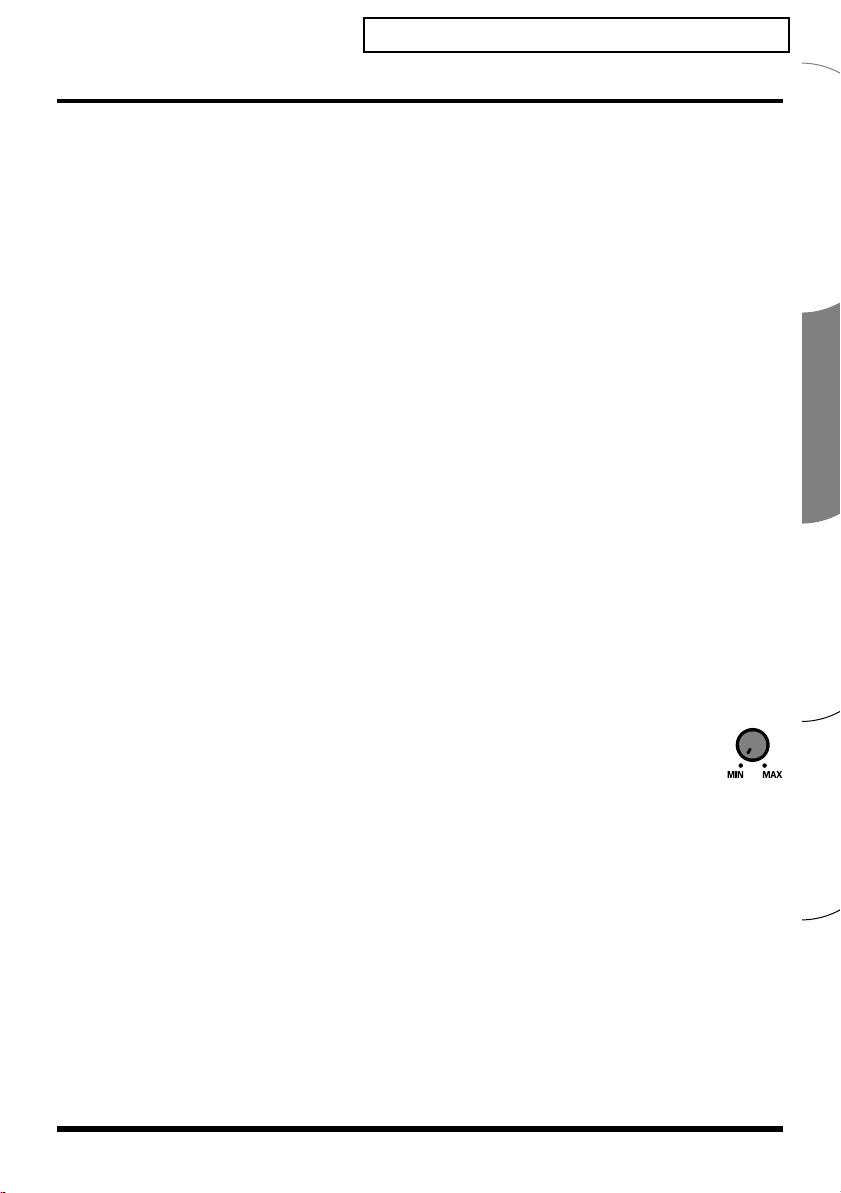
Face avant et arrière
Face arrière
17.
Interrupteur général
Met l’appareil sous/hors tension (DC IN/OFF) et permet de commuter l’alimentation bus (BUS).
BUS
L’alimentation bus peut s’utiliser lorsque le FA-101 est connecté à l’ordinateur par un câble FireWire
(IEEE 1394). Dans ce cas, l’alimentation provient de l’ordinateur via le câble FireWire (IEEE 1394).
Pour utiliser l’alimentation bus, positionner le sélecteur sur BUS.
• Type 6 broches
L’alimentation bus peut s’utiliser lorsque l’ordinateur dispose d’un connecteur à 6 broches IEEE 1394
(connecteur FireWire, connecteur iLink, connecteur DV).
* Sur certains ordinateurs, le FA-101 ne fonctionne pas en alimentation bus. Si c’est le cas, connecter l’adaptateur
fourni dans une prise électrique CA pour alimenter le FA-101. L’équipement ne sera alors mis sous tension
qu’en mettant l’interrupteur sur la position DC IN.
• Type 4 broches
L’alimentation bus n’est pas utilisable avec les ordinateurs équipés d’un connecteur FireWire à 4
broches (IEEE 1394).
Mettre l’interrupteur sur la position DC IN.
18.
Adaptateur jack CA
19.
Interrupteur d’alimentation fantôme
Interrupteur marche/arrêt pour l’alimentation fantôme des connecteurs XLR des
situées sur la face avant.
20.
Borne de mise à la terre
21.
Connecteurs MIDI IN/OUT
22.
Connecteurs FireWire (IEEE 1394)
23.
Bouton de réglage du niveau d’entrée
Règle le niveau du son aux
Les
entrées 7
périphériques audio dont la sortie est de niveau inférieur, par exemple les lecteur CD ou modules MIDI.
Lorsque ces entrées servent à brancher des appareils dont le niveau est supérieur, par exemple une table
de mixage, régler le niveau à l’aide du
fig.min
* Lorsqu’aucun appareil n’est connecté aux jacks d’entrée, tourner le bouton complètement vers la
gauche (MIN).
24.
Sorties jacks principales (sorties 1, 2)
Sortie du son mixé provenant de l’ordinateur et des entrées.
25.
Sorties jacks 3_8
(Sortie nominale : +4 dBu)
Ces jacks transmettent des signaux audio analogiques avec prise en charge de la symétrie en sortie.
26.
Sorties jacks 3_8
Se connectent pour recevoir des signaux audio depuis des tables de mixage, périphériques audio ou
modules MIDI
avec prise en charge de la symétrie en entrée.
et
8 (26)
entrées 7
sont conçues avec un gain supérieur permettant de les connecter à des
et
8 (26)
.
bouton de niveau d’entrée
.
entrées combo (1)
Español Italiano Français Deutsch
7
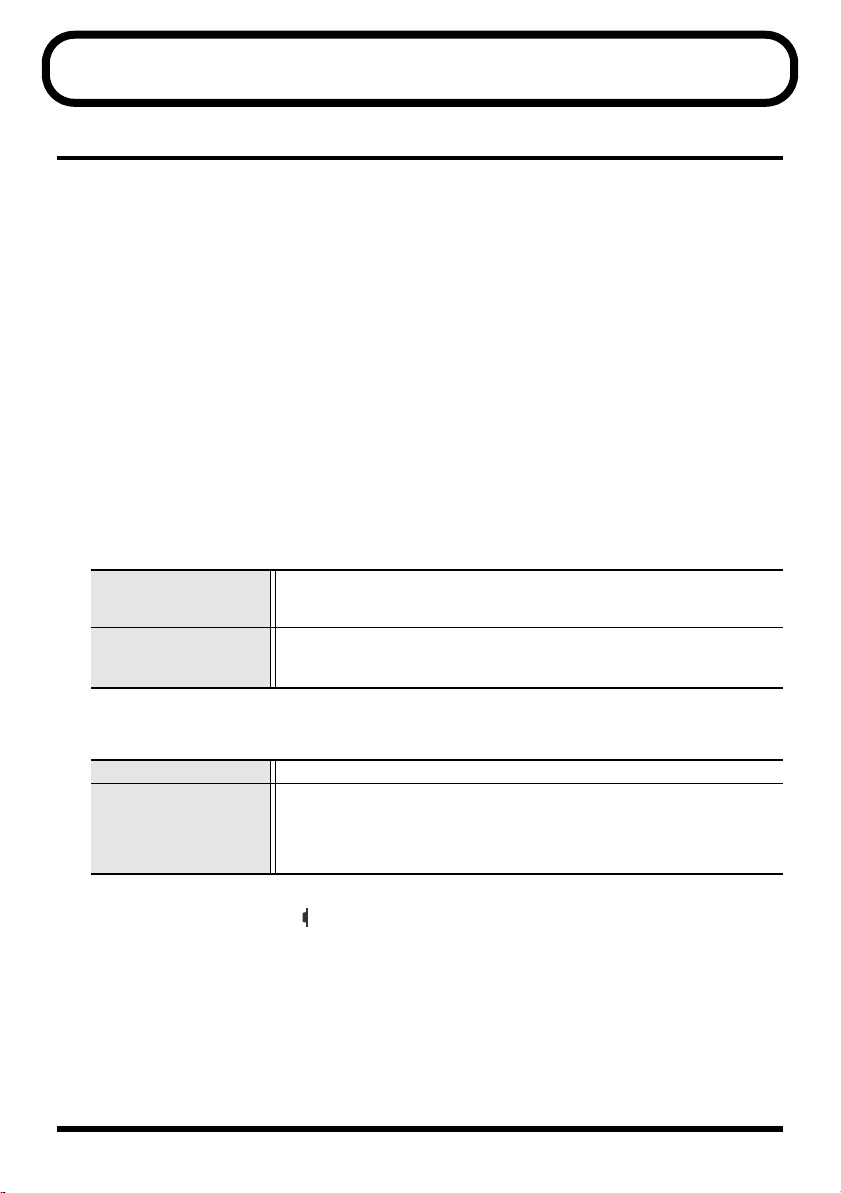
Pannello anteriore e posteriore
Pannello anteriore
1.
Ingressi combo
Si tratta di ingressi audio analogici con preamplificatori microfonici. Accettano spinotti sia XLR che
classici, il che permette di collegare più tipi di apparecchiature. È possibile collegare segnali bilanciati o
non bilanciati.
Per i collegamenti XLR è disponibile l’alimentazione Phantom (48 V), così da poter collegare microfoni a
condensatore che richiedono questo tipo di alimentazione. In questo caso, accendere l’
Phantom (19)
2.
Manopole della sensibilità di ingresso
Consentono di regolare il livello di ingresso dei segnali ricevuti dagli
anteriore.
3.
Interruttore di selezione dell’impedenza di ingresso
Questo interruttore seleziona l’impedenza, alta (Hi-Z) o bassa (Lo-Z), del dispositivo collegato
all’ingresso di tipo classico
o un basso, selezionare l’impedenza alta (Hi-Z); se invece si collega un microfono, selezionare
l’impedenza bassa (Lo-Z).
*L’
ingresso combo INPUT 1
4.
Indicatori del livello di ingresso/uscita
Questi LED si accendono in base al livello dei segnali ricevuti attraverso gli
OUT 1/2 (nel caso del WDM,
Per regolare il livello di ingresso, fermare la riproduzione dell’audio dal computer.
Funzionamento come
indicatori del livello di
ingresso
Funzionamento come
indicatori del livello di
uscita
5.
Indicatore di sincronizzazione
Se l’
interruttore per l’ingresso digitale (6)
un dispositivo digitale
Acceso verde
Lampeggiante verde
6.
Interruttore per l’ingresso digitale
Accendere questo interruttore ( premendolo verso l’interno) per registrare un segnale digitale in
ingresso. In questo modo, l’FA-101 viene sincronizzato con un dispositivo digitale esterno collegato al
connettore di ingresso digitale (7)
7.
Connettore di ingresso digitale (ottico)
Utilizzare questo connettore per ricevere un segnale audio digitale da CD/MD/DAT o da un dispositivo simile.
L’ingresso del segnale al connettore di ingresso digitale viene ricevuto come
WDM,
Accendere l’
Il segnale di ingresso deve essere della stessa frequenza di campionamento di quella selezionata
dall’
interruttore di selezione della frequenza di campionamento (9)
che si trova sul pannello posteriore.
INPUT 2
degli
è fisso a impedenza bassa (Lo-Z).
OUTPUT 1
L’indicatore rosso si accende se il suono è distorto. Utilizzare le
del livello di ingresso (2)
accenda.
L’indicatore rosso si accende ma il suono non è distorto.
* Quando l’apparecchiatura è in funzione a 192 kHz, l’indicatore si accende solo
collegato al connettore di ingresso digitale (7)
La sincronizzatore è corretta.
Il dispositivo non è sincronizzato. Verificare che sia collegato corretta-
mente al connettore di ingresso digitale.
Assicurarsi, inoltre, che il dispositivo digitale collegato sia impostato sulla
stessa frequenza di campionamento di quella selezionata dall’
di selezione della frequenza di campionamento (9)
INPUT 5
-> vedere pag. 22).
interruttore per l’ingresso digitale (6)
-> vedere pag. 22; vedere anche il diagramma a blocchi -> copertina).
per i segnali in ingresso, e non per quelli in uscita.
.
ingressi combo (1)
ingressi combo (1)
è acceso, questo indicatore mostra lo stato della sincronizzazione con
per registrare questo segnale digitale in ingresso.
. Se a questo ingresso si collega una chitarra
ingressi combo (1)
per regolare il livello in modo che il LED non si
(modalità di sincronizzazione esterna).
INPUT 9
.
interruttore
sul pannello
e WAVE
manopole
interruttore
dell’FA-101.
e 10 (nel caso del
8

Pannello anteriore e posteriore
8.
Connettore di uscita digitale (ottico)
Utilizzare questo connettore per collegare digitalmente un dispositivo audio, ad esempio un’unità MD o DAT.
Il segnale digitale inviato dal
del WDM,
9.
Interruttore di selezione della frequenza di campionamento
OUTPUT 5
connettore di uscita digitale
-> vedere pag. 22).
viene inviato come
OUTPUT 9
e 10 (nel caso
Specifica la frequenza di campionamento alla quale vengono riprodotti e registrati i dati audio. Affinché
questo parametro possa avere effetto, si deve uscire da tutte le applicazioni, quindi spegnere e poi
riaccendere l’FA-101.
* Se si utilizza un computer Macintosh e si desidera cambiare la frequenza di campionamento, occorre anzitutto
spegnere l’FA-101, quindi accedere a
FA-101
non sia più presente nei pannelli
Infine, riaccendere l’FA-101. Per informazioni su come visualizzare la sezione
Audio
di Mac OS, vedere
L’
interruttore di selezione della frequenza di campionamento (9)
“Impostazioni dei dispositivi di ingresso/uscita”
Preferenze di Sistema—Audio
Ingresso
e
Uscita
.
su Mac OS e verificare che
EDIROL
Preferenze di Sistema—
(pag. 14).
deve essere impostato in modo da
corrispondere alla frequenza di campionamento selezionata sul programma in uso. Se si utilizza una
modalità di sincronizzazione esterna (ad esempio, se l’interruttore DIGITAL IN è acceso), anche la
frequenza di campionamento del dispositivo esterno deve essere uguale.
Limitazioni durante l’utilizzo dell’FA-101 a 192 kHz
• Indicatori del livello di ingresso/uscita
Gli
indicatori del livello di ingresso/uscita (4)
non funzioneranno in fase di invio del segnale.
• Direct Monitor
È possibile monitorare solo il segnale che passa attraverso gli
10.
Interruttore di comando software Direct Monitor (sezione mixer Direct Monitor)
ingressi combo (1)
.
Accendere questo interruttore ( premendolo verso l’interno) per controllare il mixer Direct Monitor
(vedere il diagramma a blocchi -> copertina) dal software compatibile ASIO 2.0. Se è acceso, il programma
sarà in grado di controllare volume del monitor, panpot e stato di acceso/spento di ogni ingresso.
Se è spento, tutte le impostazioni del mixer Direct Monitor verranno ignorate, in modo che l’utente possa
monitorare i segnali provenienti da tutti gli ingressi. Ciò è utile se si desidera verificare le connessioni e
ignorare temporaneamente le impostazioni del software.
* Questa funzione è disponibile solo su Windows.
11.
Interruttore STEREO/MONO (sezione Direct Monitor)
Consente di selezionare se il segnale di ingresso debba essere monitorato in stereo (STEREO) o in mono
(MONO). Accendere questo interruttore ( premendolo verso l’interno) per eseguire il monitoraggio in mono.
Anche se impostato su MONO, il segnale audio viene inviato al computer via FireWire (IEEE 1394) in stereo.
fig.direct-volume_it
12.
Volume Direct Monitor (sezione Direct Monitor)
Consente di regolare il volume del monitor.
Girare questa manopola verso sinistra (OUT 1/2) per
diminuire il livello dell’audio ricevuto attraverso gli
ingressi. Girarla verso destra (MONITOR) per diminuire il
livello dell’audio in uscita dal computer. In posizione
centrale, l’audio in uscita dal computer e quello ricevuto
100%
0%
VOLUME
MONITOR
OUT 1/2
attraverso gli ingressi saranno al 100% del rispettivo livello.
100%
0%
Español Italiano Français Deutsch
13.
Volume cuffie
Consente di regolare il volume in uscita dalla
dalle
uscite principali (MAIN OUT) (24)
14.
Presa cuffie
presa cuffie (14)
sul pannello posteriore.
. Ciò non va a influire sul volume emesso
Da questa presa esce l’audio composto dal segnale ricevuto attraverso gli ingressi e dall’audio in uscita
dal computer, ovvero WAVE OUT 1/2 (nel caso del WDM,
di questi due segnali è regolato dal
volume Direct Monitor (12)
Anche se le cuffie sono collegate, l’audio inviato dalle
OUTPUT 1
-> vedere pag. 22). Il bilanciamento
.
uscite principali (MAIN OUT) (24)
sul pannello
posteriore non verrà escluso.
9
